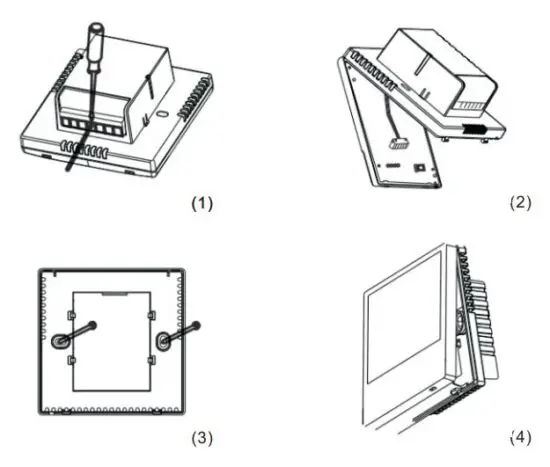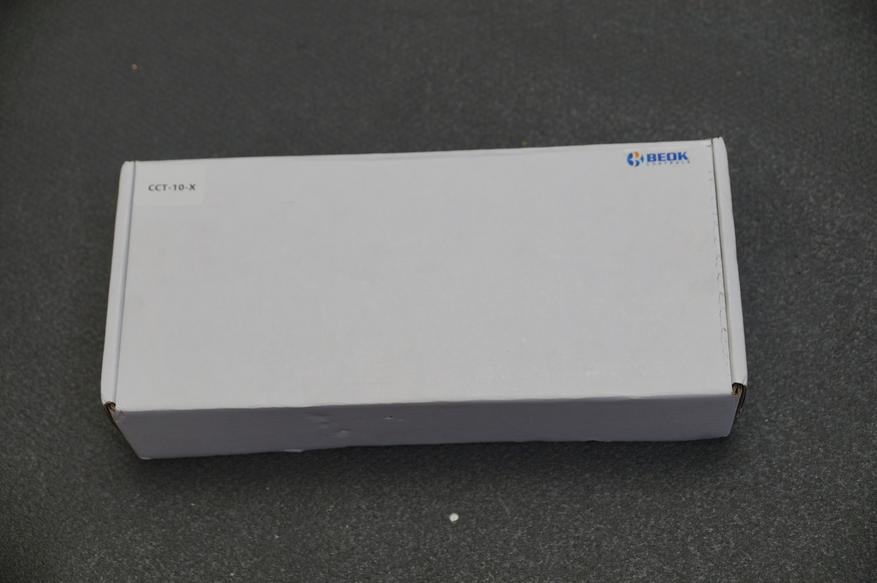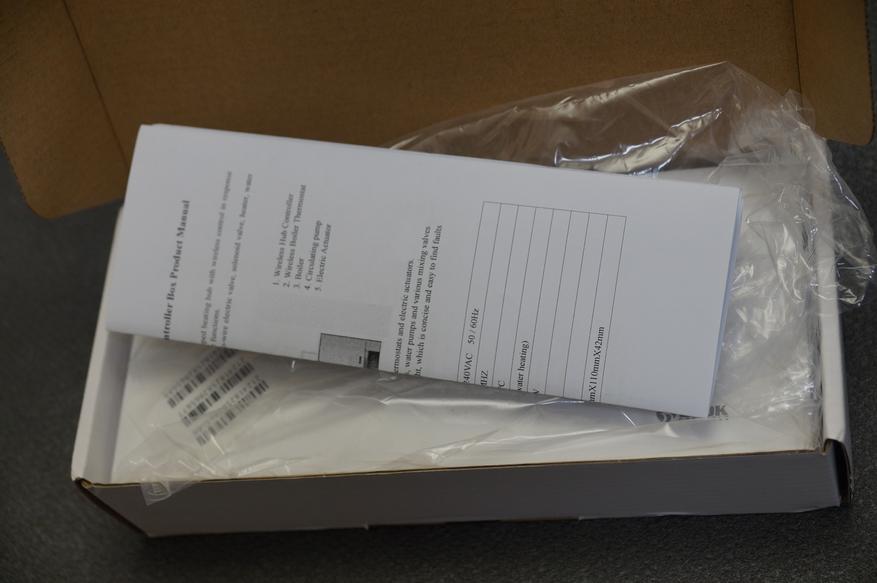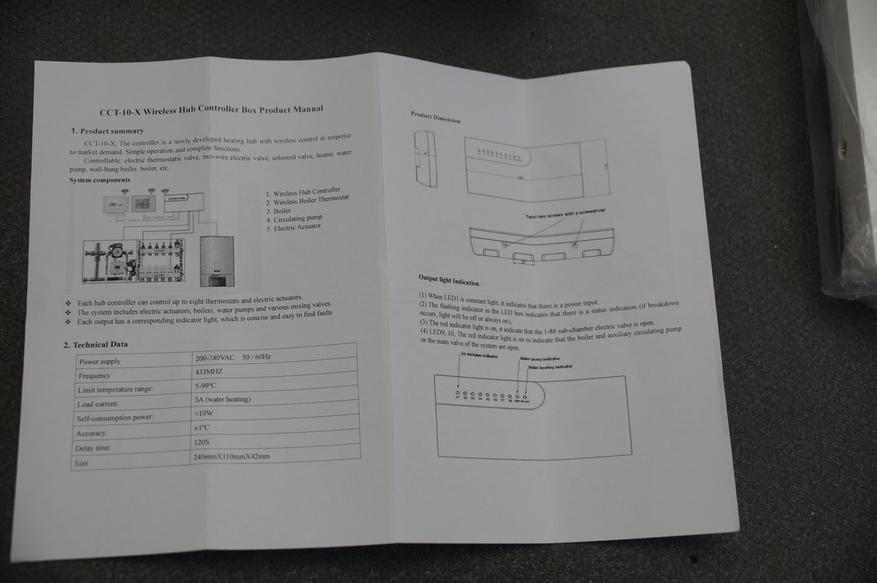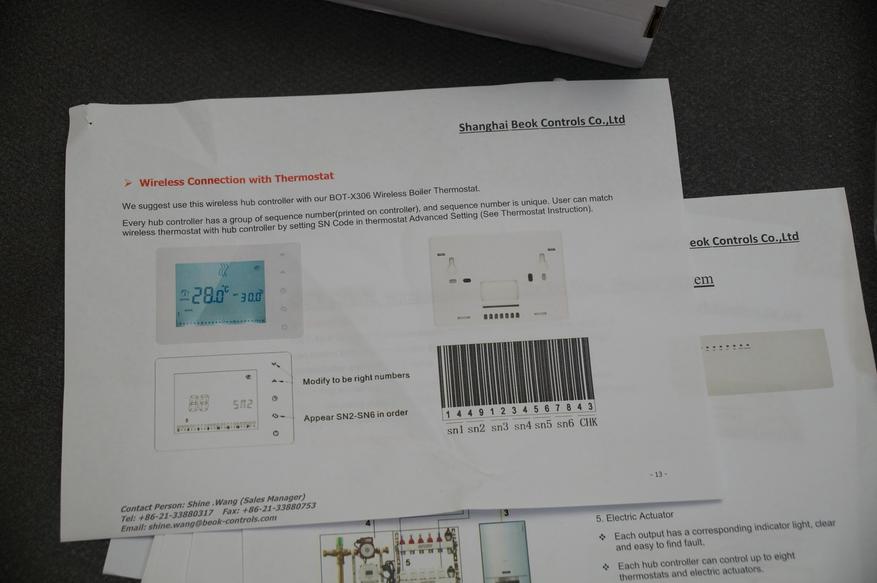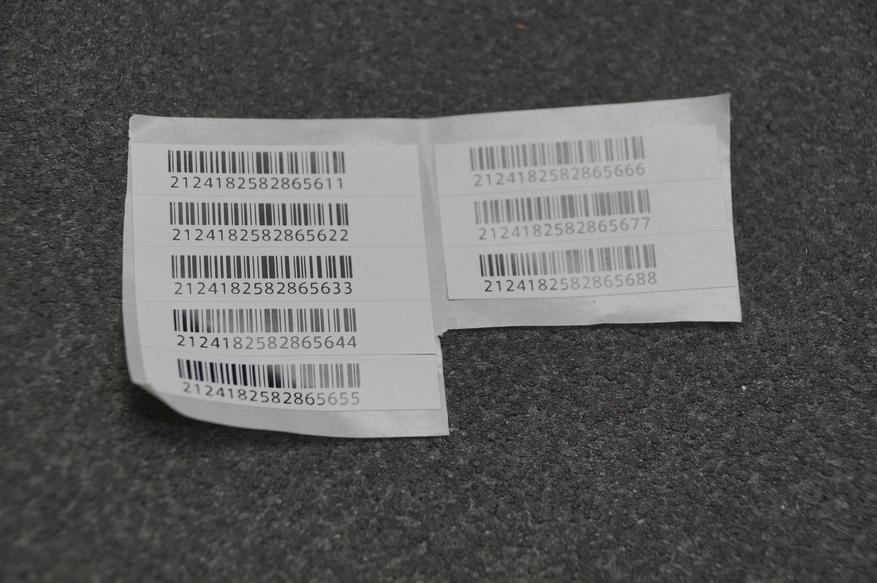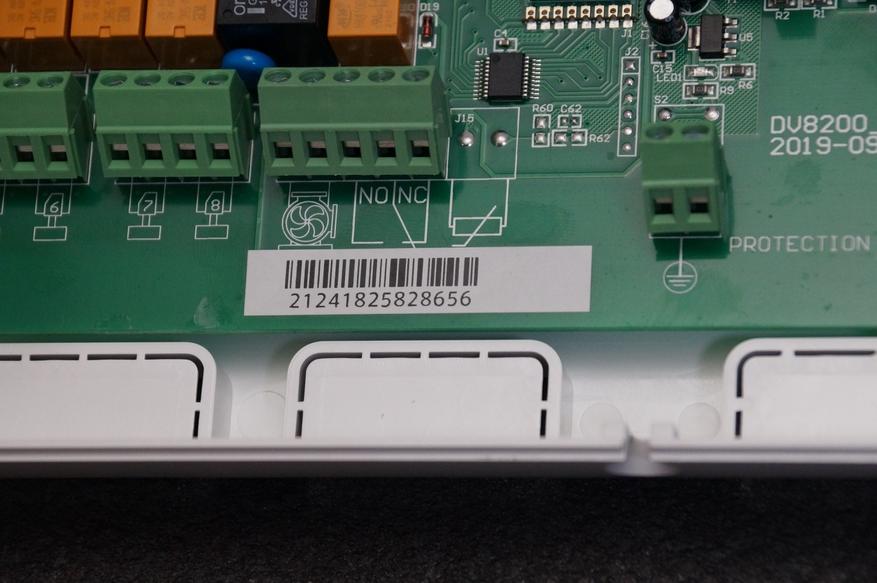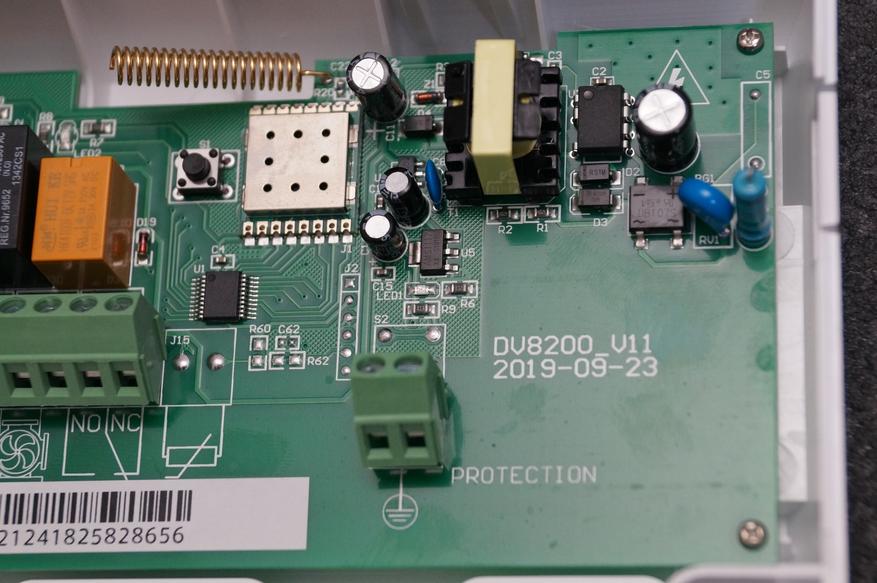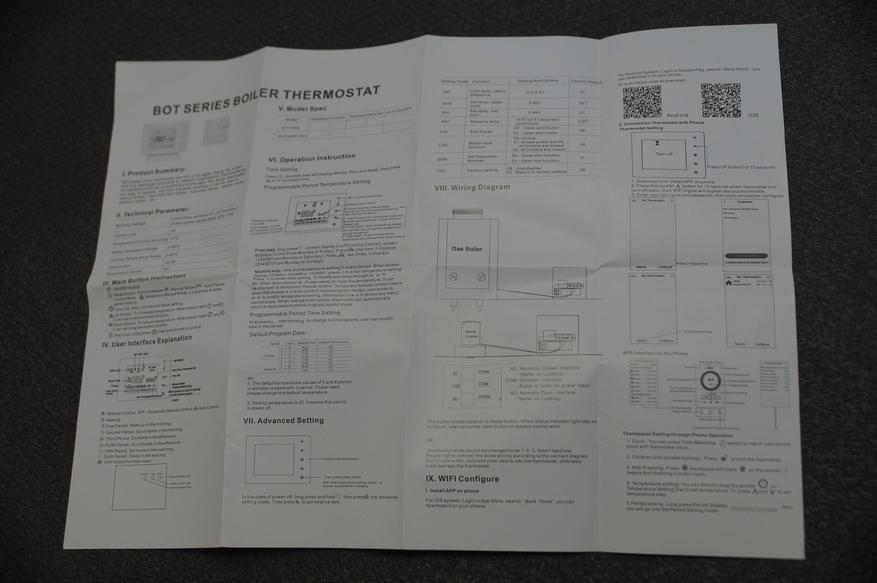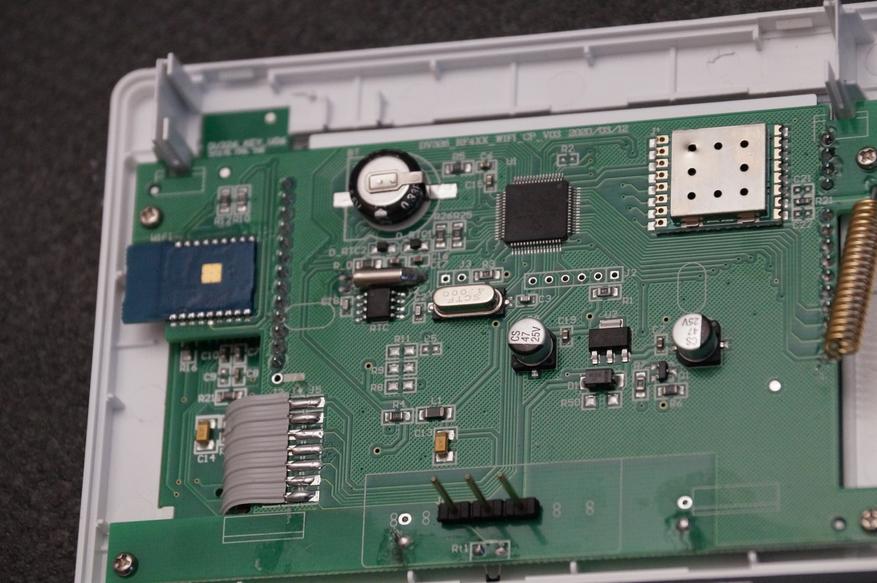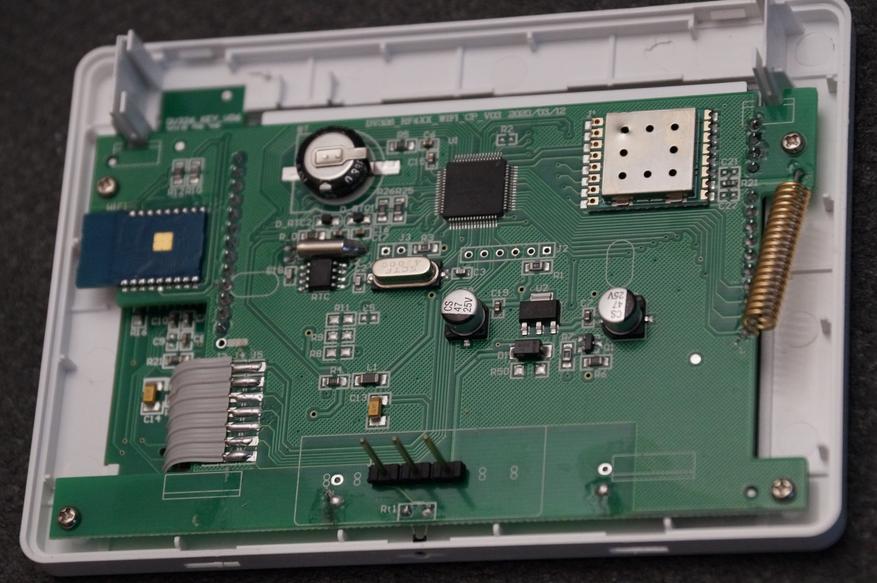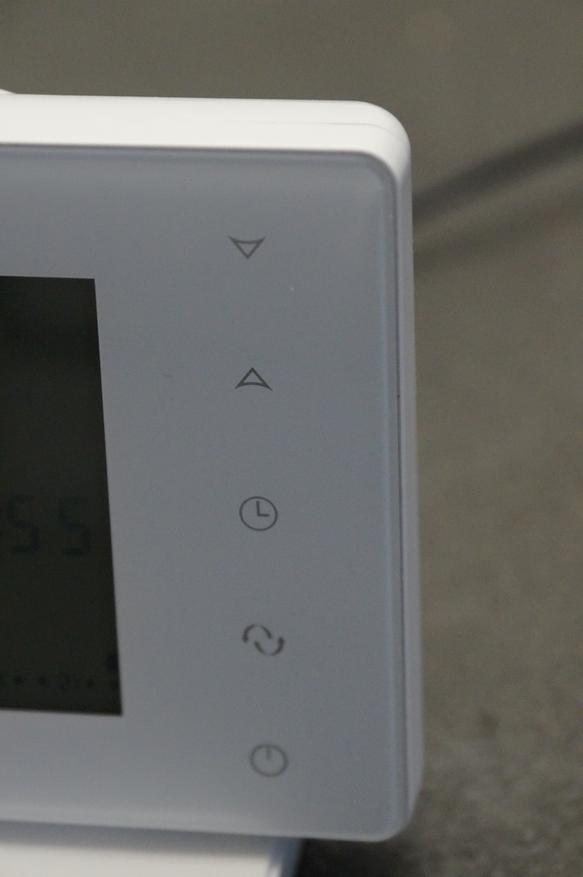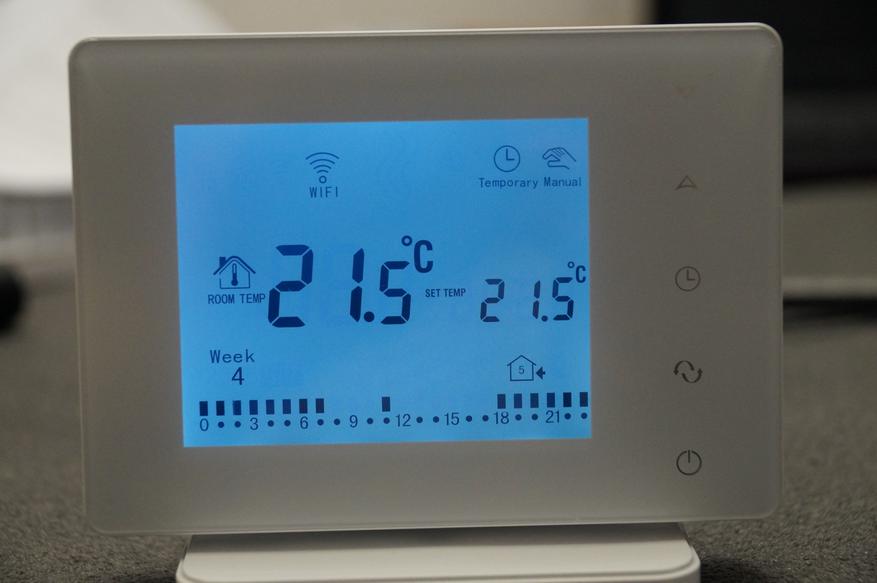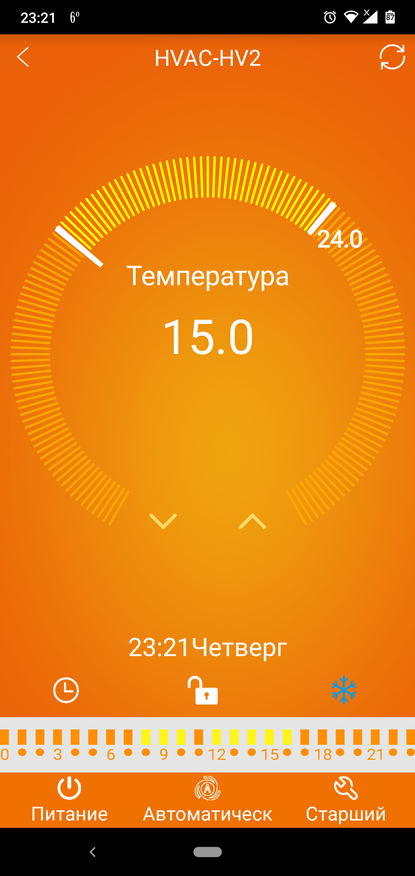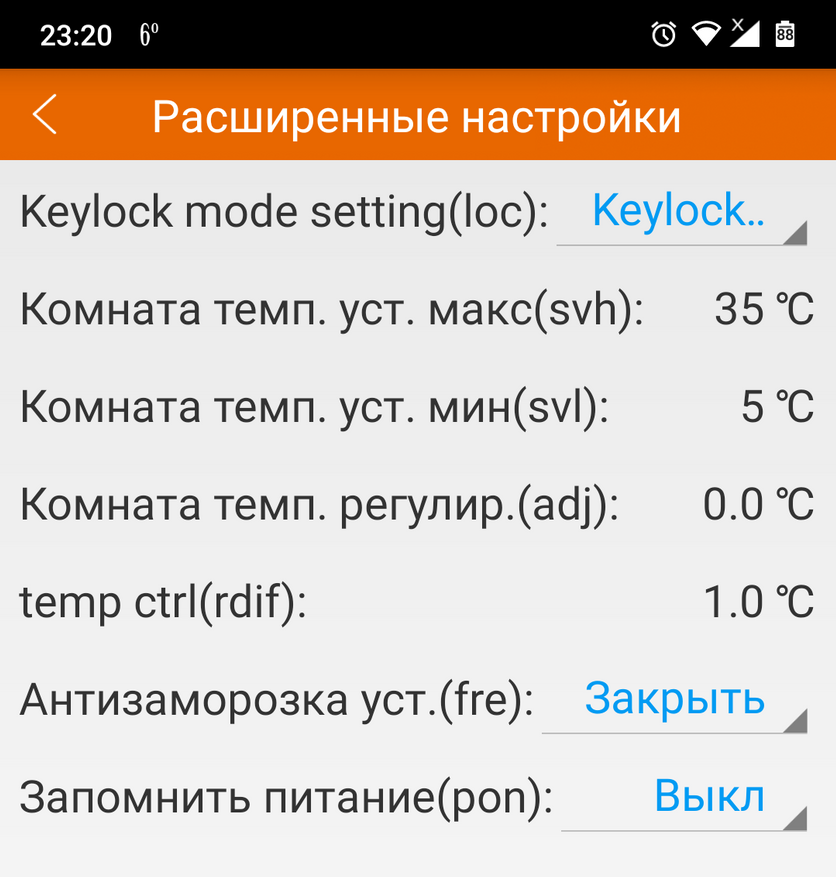Beok TGW60 WIFI HEATING THERMOSTAT
Product Summary
TGW60 WiFi Heating Thermostat is WiFi touch screen thermostat with phone control. It is applied to temperature control of industrial, commercial and domestic room, and start of control heating appliances, especially floor heating systems. It can be controlled by phone. Phone systems are IOS and Android system optional.
Technical Parameter
| Power Supply | 100 ~ 240V |
| Current Load | ≤3A(water heating/gas boiler)
≤16A(electric heating) |
| Power Consumption | <1W |
| External Material | PC+ABS (flame retardant) |
| Sensing Element | NTC |
| Set Temp. Range | 5-95℃ |
| Floor Set Temp. Range | 5-60℃ |
| Accuracy | ±1℃ |
| Dimension | 86x90x14mm |
| Ambient Temp. | 0-45℃,5-95%RH(Non-condensing) |
| Storage Temp. | -5~55℃ |
| Timing Error | <1% |
Main Functions and Characteristics
- WIFI for Android & Apple iOS
- Large screen display and touch button
- Power-off memory function
- Real-time data save function
- 5+2 or 6+1or 7days six periods program schedule
- Anti-freezing function
- 3 sensor modes can be setting
- Selectable 80mmx80mm European hidden box.
- With child lock function
User Interface Explanation
User Interface Explanation(Phone Port)
Model Spec
| Current Week
Loading Program |
Controlled Objects |
|
|
TGW60WIFI-EP |
16A |
For electric heating appliances |
|
TGW60WIFI-WP |
3A |
For water heating appliances |
|
TGW60WIFI-WPB |
3A |
For gas boiler |
Wiring Digram
Thermostat Operation Instruction
| Period | Period Icon | Defaulted Time | Defaulted Temp. | |
|
Week |
1 | 6:00 | 20℃ | |
| 2 | 8:00 | 16℃ | ||
| 3 | 11:30 | 16℃ | ||
| 4 | 12:30 | 16℃ | ||
| 5 | 17:30 | 22℃ | ||
| 6 | 22:00 | 16℃ | ||
|
Weekend |
1 | 8:00 | 22℃ | |
| 2 | 23:00 | 16℃ |
Remark:
The defaulted temperature of period3 and period4 is the same as period2. Please change it according to the request.
Advanced Setting
In the state of power-off, press the M key and thekey for 5 seconds to enter the advanced option setting. Press M to e nter the next option, press
and
to adjust, and press to
exit.
| Display Code | Function | Setting And Options | Factory Defult |
| 1ADJ | Temp. compensation | -9.9-9.9℃ | -2℃ |
|
2SEN |
Sensor selection |
IN: Internal sensor OUT: Floor sensor
ALL: Both internal sensor and floor sensor |
IN |
| 3LIT | Modify the temp. limit | 5-60℃ | 35℃ |
| 4DIF | Temp. difference start | 0.5-10℃ | 1℃ |
| 5LTP | Antifreeze function | OFF:Close anti-frozen
ON:Open anti-frozen |
OFF |
|
6PrG |
Weekly programming mode | 0: 7 days programmable
1: 6+1 programmable 2: 5+2 programmable |
2 |
| 7rLE | Primary and secondary reverse selection | 00: close the main and
auxiliary reversal 02: auxiliary reversal |
00 |
| 8dLy | Passive linkage
output delay time |
0-5min | 0 |
| 9HlT | Set upper temp. limit | 35-95℃ | 60 |
|
RFAC |
Restore factory defaults | long press up button to adjust the display “—”, press power button to restore the factory settings |
– |
Sensor error:
Please select the right sensor mode. If select the different mode or there is error of sensor, Err will display on the LCD screen, the thermostat will stop heating till the problem is solved.
Phone Port Operation Instruction
Before the WIFI thermostat for the first time, you should set the WIFI signal and configuration through your samrt phone or tablet to allow communication between your connected devices.When the thermostat is on, long pressbutton for 5 seconds, and the thermostat display will come out. Now the WIFI icon flashes, at this time, the thermostat into the state of code.
Install the APP on the phone
- For iOS system: Login in App Store, search “Tuya Smart”, you can download it on your iphone.
- For Andriod system: Login in Google Paly, search “ Tuya Smart”, you can download it on your phone.
- Or scan below code to download:
Register Account
If you do not have an APP account yet, you can choose to register or log in via SMS verification code. Click “Creat a new account”, you will enter the Tuya Smart Platform Privacy Policy page. After you click Agree, you will officially enter the mobile phone registration page.
The system automatically determines the current country/region. You can also select the country/region manually. After entering your mobile phone number or email address, click “get verification code”. Enter the received verification code, then enter the password, and click “Finish” to register successfully.
Add device
(Bluetooth connection)
- Turn on the mobile phone’s Bluetooth, turn the device on and enter the Tuya APP. Click “Add Device” or “+” on the top right of the APP homepage to enter the “Add Device” page. It will prompt: find the device to be added (Figure 2) and follow the prompts.
- “Automatic discovery”: Search for devices (Figure 3), and add widgets as prompted on the phone page.
(WIFI connection)
When the thermostat is turned on, press and hold the button for 5 seconds, the thermostat display will show. Now, the WIFI icon flashes (slow flashing), and the thermostat enters the status of code matching.
Find the temperature control product (Bluetooth + WIFI model) in the“small household appliances. In the specific network configuration mode, click the configuration button on the page, select the WIFI that can connect to the Internet in the working area of the device, and enter it. WIFI password, click “Next”, click according to the page prompt (Figure 2), “Go to Connect”, and follow the instructions to find the prompt content (Figure 3), click “Prompt content ” and return to the Tuya APP to enter the network configuration process. In that case, the APP for the network configuration process is show (Figure 1), and the network configuration successfully display the interface (Figure 2). The device’s name with successful network configuration can be modified and the room’s location can be selected.
If the distribution network fails, the APP will display the page shown in the figure below. You can choose to add or view the help again. Note: if the connection fails, please confirm whether the temperature control device has entered the code matching state.
Thermostat APP interface display
Installation Instruction
This product is suitable for standard 80*80mm wall box and 60 mm european round box.
- Connect the power box according to the wiring diagram.
- Separate the power supply from the control board cable.
- Screw the power supply into the box of 86.
- Connect the power board to the board line, and align the buckle at 30 degrees to complete the installation.
ATT
Thank you for buying this product! Please read this manual for complete instructions on installing and operating your thermostat. If you require further assistance, please feel free to contact us.
In the box you will find
| Model | TGW60WIFI-EP | TGW60WIFI-WP | TGW60WIFI-WPB |
| Thermostat | √ | √ | √ |
| User Manual | √ | √ | √ |
| Screws | √ | √ |
√ |
| External sensor | √ |
Our Service
- We offer the warranty of 24 months from the sales day.
- During the warranty, if it is belong to the quality issue, we will fix or replace them for you by free after test them.
- If it is not quality problem or beyond the warranty time, we will charge for the after-sales service.
WARNING
The symbol means the unit is being installed, it may cause electrical shock hazard during maintaining, so please make sure it is operated by the professional technical worker.
Reference
DOWNLOAD MANUAL
BEOK TGW60 Wifi Heating Thermostat Instruction Manual
Beok TGW60 WIFI HEATING THERMOSTAT Instruction Manual
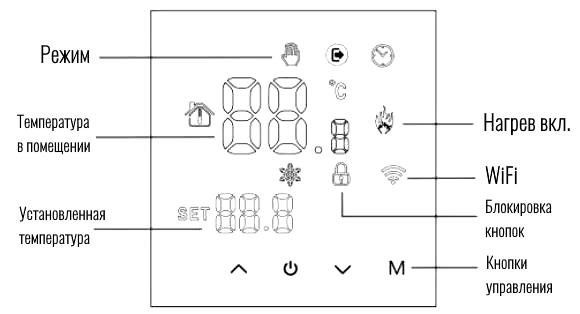 |
Основные функции и характеристики
|
Наша инструкция для всех типов термостатов Smart Aura серии SA-60W, они отличаются только схемой подключения.
ВНИМАНИЕ! Термостаты для газовых котлов не комплектуются внешними датчиками, так как все термостаты имею встроенный датчик температуры. И термостат для газового котла подключается через «сухой контакт».
ВНИМАНИЕ! Перед началом работ обязательно отключите питание сети 220В! Для выявления фазы используйте соответствующее оборудование, например индикаторную отвертку.
Последовательность монтажа
 |
Термостат для газового котла Smart Aura SA-60W-BP L(1) и N(2) — питание 220В фаза и ноль. 4 и 5 контакт подключается к вашему газовому котлу «сухой контакт»(для правильного подключения ознакомьтесь с инструкцией к вашему котлу). 6 и 7 контакт для подключения внешнего датчика температуры. Хотим отметить что для работы датчика внешний датчик не обязателен, так как у терморегулятора есть встроенный температурный датчик. Благодаря этому датчику он считывает температуру в комнате. |
 |
Термостат для теплого электрического пола Smart Aura SA-60W-EP L(1) и N(2) — питание 220В фаза и ноль. N1(3) и L1(4) — питания теплого пола, выходящие ноль и фаза. 6 и 7 контакт для подключения внешнего датчика температуры пола (идет в комплекте). Так же у терморегулятора есть встроенный датчик температуры, который измеряет температуру в помещении. |
Инструкция по эксплуатации термостата
- Включение/выключение питания
Нажмитедля включения/выключения питания.
- Установка температуры
Нажмитеустановить температуру.
- Установка часов
Длительное нажатие M иустановить минуты, часы и неделю.
Нажмитедля регулировки.
- Настройка ручного режима.
Ручной режим означает непрограммируемый режим.
Нажмите М, затембудет отображаться на экране, это в ручном режиме.
- Нажмите
установить температуру.
- Установка блокировки от детей
Длительное нажатиечтобы войти в режим блокировки от детей,
отобразится.
- Длительное нажатие
снова блокировка от детей исчезнет.
- Настройка программируемого режима.
Нажмите и удерживайте M, чтобы войти в программируемый режим. 12345 и отобразится время. 12345 отображение в позиции недели означает 5+2;
Нажмите, чтобыизменить время.
Нажмите M, чтобы выполнить регулировку температуры.
Нажмитеизменить температуру;
Нажмите M, чтобы выполнить настройку следующего периода.
Нажмитечтобы выйти и сохранить.
Если вы хотите сделать временную корректировку в любой период,
нажмите or
при
будет отображаться. Когда закончите настройку, все подтвердится автоматически.
Нажмите M для переключения между ручным режимом и программируемым режимом.
Расширенные настройки
В состоянии отключения питания нажмите клавишу M ив течение 5 секунд, чтобы войти в расширенные настройки параметров.
Нажмите M, чтобы войти в следующую опцию, нажмите и
для настройки и нажмите для
Выход.
| Показать код | Функция | Настройка и параметры | Заводской настройки |
| 1АДЖ | Температура компенсация | -9.9-9.9 ℃ | -2 ℃ |
|
2SEN |
Выбор датчика |
IN: внутренний датчик OUT: датчик пола
ВСЕ: И внутренний датчик, и датчик пола |
IN |
| 3 литров | Изменить темп. ограничение | 5-60 ℃ | 35 ℃ |
| 4ДИФ | Темп. начало разницы | 0.5-10 ℃ | 1 ℃ |
| 5ЛТП | Функция антифриза | OFF:Закрыть защиту от замерзания
ON:Открыть защиту от замерзания |
OFF |
|
6PrG |
Недельный режим программирования | 0: программируется на 7 дней
1: 6+1 программируемых 2: 5+2 программируемых |
2 |
| 7рЛЕ | Первичный и вторичный обратный выбор | 00: закрыть главный и
вспомогательный реверс 02: вспомогательный реверс |
00 |
| 8dLy | Пассивная связь
время задержки выхода |
0-5min | 0 |
| 9HIT | Установить верхнюю темп. ограничение | 35-95 ℃ | 60 |
|
РФАК |
Восcтановить заводские настройки | нажмите и удерживайте кнопку вверх, чтобы отрегулировать отображение «—», нажмите кнопку питания, чтобы восстановить заводские настройки |
– |
Настройка в приложении
Все умные устройства Smart Aura и в том числе термостаты подключаются по WiFi 2.4 Ггц. Подключить и добавить умный термостат можно через несколько приложений:
Smart Life, Tuya Smart, DIGMA SmartLife
Найдите его в магазине приложений своего смартфона. Если у вас нет зарегистрированного аккаунта, зарегистрируйтесь в приложении используя e-mail. Все приложения интуитивно понятны, вы с легкостью сможете добавлять умные устройства всего дома.
После того как вы войдете используя логин и пароль включите Bluetooth и WiFi (2.4Ггц) на своем смартфоне. Когда термостат включен, нажмите и удерживайте кнопку более 5 секунд, значок WiFi начнет мигать, в это время термостат переходит в состояние поиска сети. В приложении в правом верхнем углу нажмите значок «+» далее «Добавить устройство» и следуйте подсказкам (как показано на рисунке ниже).
Найдите устройство для контроля температуры (модель Bluetooth + WiFi) в разделе «Мелкая бытовая техника». Далее введите название и пароль вашей WiFi сети, нажмите «Далее», нажмите в соответствии с подсказкой страницы. После подключения дайте название устройству и отнесите его к комнате.
Далее вы можете настраивать температуру в своем смартфоне, а так же настраивать сценарии работы.
Для интеграции с голосовым помощником, перейдите в специальное приложение и найдите пункт: добавить -> устройство умного дома. Выберете и синхронизируйте аккаунт Smart Life, Tuya Smart, DIGMA SmartLife. После синхронизации все добавленные устройства появятся в приложении голосового помощника.
Подробная инструкция как интегрировать Smart Life или Tuya в Умный дом с Алисой
В обзоре я покажу терморегулятор BEOK TGW003-WiFi предназначенный для использования с электрическим тёплым полом. Аналогичные по дизайну и полностью повторяющие управление есть термостаты для газового котла и водяного тёплого пола.
С помощью комнатного термостата можно существенно сэкономить электричество, тепло и свои честно-заработанные.
Как выбрать комнатный терморегулятор
Для того что бы правильно выбрать термостат под свою систему отопления, нужно его перевернуть и посмотреть на обозначение указанное возле колодки с контактами.
Тот термостат который я держу в руках предназначен как я уже сказал для электрического тёплого пола. Это видно из обозначения указанного на его контактах 1 и 2. Обозначение в виде спирали и надписью «LOAD».
К такому терморегулятору можно подключить:
- Электрический нагревательный мат;
- Кабель для тёплого пола;
- Инфракрасную плёнку для подогрева полов.
На терморегуляторе для котла или бойлера будет указан значёк разомкнутого контакта с надписью «Dry Contact», что в переводе значит — «сухой контакт».
У терморегулятора для водяного тёплого пола будет обозначение указанное как на картинке выше, с обозначением контактов — «Open» и «Close».
В зависимости от подключаемого сервопривода подключение производится либо на контакты 1-3, либо 2-3.
Технические характеристики термостата BEOK TGW003
На скриншоте ниже, привожу технические характеристики этого терморегулятора из его инструкции

Маркировка комнатного термостата BEOK TGW003
Если термостат поддерживает функцию беспроводного управления, в его названии соответственно будет отображаться — «Wi-Fi».
Wi-Fi термостат для электрического тёплого пола — TGW003-WiFi-EP
Wi-Fi термостат для водяного тёплого пола — TGW003-WiFi-WP
Wi-Fi термостат для котла или бойлера — TGW003-WiFi-WPB
Официальный продавец, цена, отзывы
🔴 Термостат BEOK TGW003-WIFI можно заказать кликнув по ссылке:
👉 АлиЭкспресс
На страничке товара есть техническое описание терморегуляторов, цена и отзывы.
🔶 В УКРАИНЕ ЕСТЬ СЕРВИС ПО ПОДБОРУ МАТОВ, КАБЕЛЯ И ПЛЁНКИ. ЦЕНЫ С БОЛЬШИМИ СКИДКАМИ, ДОСТАВКА НАПРЯМУЮ СО СКЛАДА ПРОИЗВОДИТЕЛЯ — https://pidloga.cx.ua
Комплектация комнатного терморегулятора
В комплектацию входят:
- Комнатный терморегулятор;
- Инструкция на русском и английском языках;
- Инструкция по согласованию терморегулятора со смартфоном;
- 2 болта;
- Сертификат качества;
- Температурный датчик.
Обратите внимание
Внешним датчиком температуры комплектуются только терморегуляторы электрического тёплого пола.
Внешний вид и управление
Терморегулятор выглядит очень красиво и стильно.
В самом центре отображается температура в комнате. Справа вверху — время, слева — день недели и внизу отображается иконка ручного режима, автоматического или эко.
Если температура в комнате ниже установленной пороговой, терморегулятор включает подогрев — об этом свидетельствует иконка пламени над цифрой температуры.
Внизу расположены 5 сенсорных кнопок:
- Кнопка переключения режимов (ручной, автоматический, эко);
- Установка времени;
- Включение/выключение терморегулятора;
- Увеличение;
- Уменьшение.
С помощью крайней левой кнопки можно изменить режим работы с ручного на автоматический. И если выставлен ручной режим, задать пороговую температуру с помощью кнопок расположенных в правой части термостата.
В автоматическом режиме можно выбрать и настроить 6 периодов. Причём регулировку можно осуществить как по временному диапазону так и по температурному. В таблице приведены значения по умолчанию.
График можно задавать в трёх комбинациях. Т.е. период работы выставить либо на все 7 дней недели однотипный, либо на 6 дней недели + воскресенье, либо 5 дней недели + суббота и воскресенье. Соответственно в выходные дни диапазоны времени и температуры будут отличаться от будних дней.
Более подробно о настройках терморегулятора я рассказал в своём ролике. Так же показал как согласовать терморегулятор со смартфоном по Wi-Fi.
Подключение терморегулятора
В зависимости от типа отопления, подключение производится к клеммам 1-2 — для электрического тёплого пола или котла. К клеммам 1-3 или 2-3 для водяного тёплого пола в зависимости от сервопривода.
Питание подключается к клеммам: 3- нулевой провод и 4- фазовый.
Внешний термодатчик подключается к клеммам 5 и 6.
Для работы проектов iXBT.com нужны файлы cookie и сервисы аналитики.
Продолжая посещать сайты проектов вы соглашаетесь с нашей
Политикой в отношении файлов cookie
Cегодня речь пойдет об отоплении. Но как бы не совсем об отоплении, а скорее об экономии счетов на отоплении и при этом о комфорте. Ведь согласитесь можно не отапливаться, но при этом будет не комфортно, а можно выкидывать деньги в трубу, но будет жарко. Найти баланс нам поможет комплект от компании BEOK, которая известна своими система для автоматизации отопления, контроллерами теплых полов и прочими термостатами. У меня более 3 лет успешно проработала связка панель управления котлом и выносная панель с возможностью программирования и датчиком температуры. Но минус в ней один, я не мог удаленно управлять котлом, смотреть его состояние, выставлять температуру или делать простую автоматизацию управления в зависимости от датчиков.
Содержание
- Упаковка и комплектация
- Сервопривод
- Термостат
- Настройка
- Настройка автоматического режима работы
- Мобильное приложение
- Подключение и монтаж
- Видеообзор
- Где купить
- Выводы
Упаковка и комплектация
Я выбрал беспроводный комплект с возможностью подключения к системе умного дома. При выборе смотрите внимательно, так как панели управления будут отличаться. Так же отличаются термоголовки – нормально закрытые или нормально открытые.
Давайте вначале подробно рассмотрим сам блок управления котлом, термоголовками и прочими насосами. У производителя их есть два вида, на момент съемки обзора. А именно с беспроводным подключением к контроллеру управления и соответственно, с проводным. Я выбрал беспроводный, так как сам контроллер будет располагаться на втором этаже, за пределами доступности к котлу. Поставляется вот в такой картонной упаковке с небольшой наклейкой бренда на верхней части.
Внутри находится сам блок управления и инструкция на английском языке.
Инструкцию советую хотя бы пробежаться глазами, мне из нее стало понятно, что один блок управления может работать с восьмью термостатами.
Но эта инструкция не совсем полная, еще больше информации относительно работы блока управления есть на странице продавца.
Кроме этого, не спешите выбрасывать целлофановый кулек, вначале проверьте его. Так как в нем находится 8 штрихкодов с уникальными цифрами. И нужны они как раз для подключения внешних термостатов к нашему блоку управления, и, по сути, на каждую головку теплого пола, мы можем выставить свой внешний термостат.
Сам блок управления достаточно большой. В верхней части 8 светодиодов, отвечающих за информацию контуров термоголовок теплого пола, далее контрольная лампа насоса теплого пола и контрольная лампы работы котла. В левом нижнем углу логотип производителя. Размеры блока управления составляют 240*110*42 миллиметра.
В задней части расположились отверстия для крепления, а также «окошечки» для вывода проводов. Все они пока «закрыты», при необходимости надо просто выломать по уже заданному контуру.
Левая грань чистая, ан правой еще одно «окошечко» для подключения питания или котла.
В нижней части два винта, открутив которые можно снять переднюю крышку.
Плата управления закреплена на задней крышке, такой способ позволяет нам без проблем до подключать головки, насосы и прочие термостаты, не снимая сам блок управления с его места.
Наклейки с серийными номерами я рекомендую наклеить на внутреннюю часть крышки, чтобы в нужный момент не искать их. Но в целом, даже если потерять или забыть про наклейки, то блок управления имеет свой уникальный номер, а у дополнительных блоков для сопряжения просто добавляем две цифры в конце 11/22/33 и так до 88.
Все это сделано с такой целью, что в доме может быть не один котел и контур теплого пола, а если говорить про небольшое предприятие, то и подавно. Так как блок управления с термостатом общаются на частоте 433 MHz, то для сопряжения производитель придумал выдавать уникальные серийные номера блоку управления, дабы любой покупатель самостоятельно и без проблем смог подключить нужное ему количество термостатов к одному или нескольким блокам.
Сложностей с подключением возникнуть не должно, на плате все довольно понятно расписано. Подключение питания в левой части в оранжевый клеммник. Над ним находится предохранитель.
За каждый из 8 контуров подключения сервоприводов снабжен собственным электромагнитным реле HUI KE HK4F-DC12V-SHC. Номинальное напряжение обмотки 12VDC. Максимальная нагрузка на контакты при активной нагрузке до 3 ампер. Плюс над каждой группой свой светодиод индикации.
Для управления работой водяного насоса установлена своя группа контактов и электромагнитное реле уже тоже помощнее, уже на 10 ампер. OMRON G5LA-14 VDC.
Для включения котла используется или нормально замкнутый или нормально разомкнутый сухой контакт. В моем случае для запуска котла необходимо замкнуть контакты, значит подключать я его буду к нормально отрытым контактам на плате — обозначение NO. Когда надо будет включить котел, реле позади этой группы замкнет контакт и котел заработает. Далее небольшая антенна для работы с внешними беспроводными термостатами, кнопка самотестирования работы термоголовок и клеммник для подключения заземления. Плата собрана достаточно не плохо, следов кривой пайки, не смытого флюса или «соплей» я не вижу. Закрывать его не будем, нам еще его монтировать. Мощность основного блока в «холостом» режиме составляет 0,3 Ватт
Сервопривод
Перейдем теперь к сервоприводу для закрытия одного из контуров тёплого пола. У продавца есть нормально закрытые и нормально открытые. Нормально открытая эта тот сервопривод, который если на него не подавать напряжение, будет находиться в открытом состоянии. А нормально закрытый – будет закрытым, но стоит подать напряжение как он откроется. Я выбрал нормально открытые, так, чтобы даже в случае выхода из строя любого компонента этой системы, получить открытый контур теплого пола.
Комплект состоит из самого сервопривода и пластикового колечка-переходника. На одной из сторон есть небольшая резьба, а на второй место для крепления привода.
Сам привод неразборной, питание от 220 вольт, мощность 2 ватта. На передний части, под логотипом производителя, небольшая кнопка для демонтажа привода с переходника. Как вы видите при нажатии на нее «зажимы»-ушки по бокам расходятся.
Внутри находится небольшой пимптык, который банально нажимает на шток крана контура теплого пола, тем самым открывая или закрывая его. Длина кабеля составляет 0,5 метров, кончики кабеля уже обжаты.
Термостат
В этом комплекте термостаты бывают двух видов, беспроводной с наличием WiFi для управления со смартфона, и просто беспроводной. Разница не такая существенная, чтобы не иметь возможности удаленного управления отоплением в своем доме с помощью смартфона. В этом обзоре беспроводный контроллер с Wi-Fi. Поставляется в небольшой картонной коробке с наклейкой бренда в верхнем углу.
Общая комплектация выглядит вот так.
В комплекте два винта для крепления, но куда их вкручивать я так и не нашел.
Метровый кабель питания USB – USB- Type C
Инструкция по эксплуатации, которую я настоятельно не рекомендую терять дабы потом хоть вспомнить, как и что программировать.
Термостат состоит из двух частей, подставки с контактной группой и самого термостата. В задней части подставки находится USB Type-C порт для подключения питания.
В нижней части подставки антискользящие проставки.
Я откровенно не понимаю зачем было делать такую массивную подставку под относительно небольшой термостат.
Выкрутив винты на передней части подставки разъединяем подставку на две части. Как я и думал, порт USB Type-C просто коммутируется с двумя контактами на ответной части площадки. Так, что при желании можно смело делать подключение и без этой площадки, просто подаем напряжение 5 вольт на два крайних контакта термостата.
Сам термостат — это небольшая прямоугольная коробочка с сенсорными кнопками управления и дисплеем.
В нижней части расположился датчик температуры, благодаря которому можно отстраивать работу всего котла.
Все остальные грани полностью гладкие.
Задняя часть намекает об универсальности термостатов, так как тут видим и закрытую нишу для батареек, места для крепления на стене, но при этом никаких намеков на винты, чтобы разобрать это устройство. Что бы открыть заднюю крышку достаточно немного утопить защелки и разъединить две части.
Вместо батарейки, отвечающей за сохранностью настроек, расположился небольшой конденсатор емкостью 0,33 фарад, так, что оставлять на долгое время без питания термостат я не рекомендую. В верхней части есть место для установки двух батареек, но их напряжения не хватит для питания нашего термостата, 3V против необходимых 5V.
Антенна для сопряжения с блоком управления расположилась в правой части, а «умный модуль управления в левой. При этом его припаяли так, что маркировку вообще не видно.
Основными мозгами термостата служит микроконтроллер Microchip PIC16F1947 с тактовой частотой 32 МГц, 1 Кб оперативной памяти и 28 кб постоянной памяти. К сожалению, другой информации о компонентах получить не получится, отсоединить плату от дисплея у меня не получилось
Подключим наш термостат к питанию через подставку, и видим, что потребление составляет всего 0,08 Ватт (когда работает подсветка). Я откровенно удивлен, почему было не сделать этот девайс на аккумуляторах, пусть даже 3 штуках. Но в целом если отсоединить питание, то никакие настройки не сбрасываются, все отлично.
Размеры термостат составляют 95.6*21*104 миллиметра.
Основное место выделено под дисплей правее расположились сенсорный кнопки управления.
Внизу кнопка включения выключения термостата. Над ней кнопка выбора режимов работы. Происходит циклическое переключение между ручным режимом, автоматическим режимом, временным ручным режимом – длительно нажатие этой кнопки позволяет выставить время работы этого периода. Кнопочка с часами, соответственно позволяет установить время и день недели. Кнопки вверх-вниз позволяют изменять различные значения. При нажатии на любую из кнопок кратковременно включается подсветка дисплея. Подсветки кнопок нет.
В верхнем ряду дисплея мы видим иконку блокировки кнопок от детей, далее иконка защиты от замерзания. После нее иконка соединения термостата с блоком управления. Если эта иконка горит постоянно, то все ок, связь с блоком есть, если моргает, то или термостат передает на блок управления команду или соединения банально нет. Следующая иконка похожа на предыдущую, но уже обозначает соединение с Wi-Fi сетью. Медленно моргает – нет соединения, моргает быстро режим настройки с приложением на смартфоне. Три изогнутых полоски, похожих на пар, именно и есть иконка обозначающая, что сейчас котел работает и происходит нагрев помещения. В правой части иконки режимов управления, автоматический, ручной или временный ручной.
В центральной части дисплея находятся показатели температуры, при этом возле иконки с домиком, текущая температура в комнате, а правее установленная режимом температура. Соответственно, ориентируюсь на выбранный режим работы, если температура в комнате будет ниже заданной, термостат пошлет на котел сигнал о включении, и наоборот выключит если температура равна или выше.
Чуть ниже отображается текущий день недели, так как расписания работы зависят не только от времени, но и от дня недели, об это чуть дальше. Правее иконка текущего программируемого периода. Если оставить только два периода работы 1 (день) и 6 (ночь), то пиктограммы изменят себя на иконку солнца и луны, остальные периоды — это домик с цифрой периода, В самой нижней части дисплея полосочками отображена временная шкала, на которой можно видеть текущее время и период диапазона работы.
Настройка
Перейдем в дополнительные настройки нашего термостата, для этого выключаем термостат кнопкой выключения, после этого удерживаем кнопку с часами включаем термостат.
Первый параметр для настройки DIF – это гистерезис, чем меньше число, тем чаше термостат будет посылать сигнал на включения котлу и тем более точно будет работать система. Диапазон от 0,5 до 4,5 градусов по Цельсию, по умолчанию 2.
Следующий пункт переключается двойными стрелочками, SVH и SVL верхний и нижний предел температуры, по умолчанию — от 5 до 35 градусов.
Меню ADJ – позволяет откорректировать показания встроенного датчика температуры термостата в пределах от минус -5 градусов до +5 градусов. Я такой необходимости не заметил, с двумя разными градусниками находился в одной комнате – везде одинаковая температура. По умолчанию 0.
Параметр Fre отвечает за включения режима антизаморозки. Это значит, что даже если термостат будет выключен кнопкой, то, когда температура опустится ниже +5 градусов – термостат подаст команду котлу включить отопление. 0 – выключено, 1 – включено.
Меню PON – позволяет сохранять состояние термостата (включен/выключен) после выключения электроэнергии. 0 -не сохраняет, 1 – запоминает. По умолчанию 1.
Меню LOC отвечает за блокировку клавиатуры от детских рук, 00 – все кнопки работают, 01 все кнопки кроме кнопки питания заблокированы, 02 – полностью все кнопки заблокированы.
Меню SNP – настройка последовательности блоков управления. 00 — основной терморегулятор, который управляет котлом и помпой от 0 до 12. По умолчанию — 00.
Меню FAC – сброс до заводских настроек, для этого выбираем 00.
Если автоматическое подключение термостата и блока управления не произошло, а также для подключения второго и следующих термостатов к блоку управления, им надо задать порядковый номер термостата, это как раз те штрихкоды – которые находились в комплекте с блоком управления. Для этого в настройках меню SNP – устанавливаем значение от 01, жмем кнопку вниз и включаем питание термостата. Появляется меню выбора номеров от 0 до 99. Выбрав первые две цифры штрих кода, переходим на вторую пару, нажав на две стрелочки, опять устанавливаем пару цифр, которая соответствует 3–4 цифре нашего штрих кода. Повторяем до параметра CHK – если вы ввели все верно, то отображаемое число, в моем случае 56 – совпадёт с последней парой на штрихкоде. Если нам надо, что бы термостат управлял только термоголовкой, доходим до параметра VAC – где указываем 01, если термостат управляет всем котлом, и при необходимости вещаем новый термостат на свою термоголовку задав ее номер начиная от 02.
Настройка автоматического режима работы
В ручном режиме все понятно, задали нужную температуру и термостат будет постоянно ее поддерживать, включая или отключая котел, когда температура будет выше заданной, или соответственно ниже. Для выбора ручного режима жмем на кнопку с двумя стрелочками и выбираем иконку с рукой. Далее стрелками вниз и вверх выставляем нужную нам температуру.
Но это не наш вариант, так как этот термостат и покупался с целью экономии на отоплении, вот для этого и нужен будет автоматический режим работы. Выбираем его кнопкой с двумя стрелочками. После выбора у нас появится активная пиктограмма «Auto», а в нижней части дисплея появится полосочка со временем и черными прямоугольниками. Вот эти прямоугольники и показывают, когда вы есть дома, а когда вас нет, и работать котлу надо только если температура упадет ниже заданной. То-есть есть дома – получаем комфортную температуру, если никого нет дома, зачем тратить ресурсы.
По умолчанию расписание и температура в периодах вот такая.
Для настройки недельного таймера работы удерживаем кнопку с двумя стрелочками, пока на дисплее не отобразиться надпись LOOP. Но скажу для тех, у кого Wi-Fi версия, проще все сделать с телефона.
Первым делом выбираем для какого периода мы будем делать автоматизацию, с понедельника по пятницу, жмем на кнопку со стрелочками выбираем рабочую субботу, а также можно выбрать всю неделю, на дисплее будет 1234567.
Я буду настраивать на всю неделю, но тут уже каждый для себя может построить свой график. Жмем еще раз на «две стрелки» в нижней части появляется пиктограмма солнца и выставляем температуру и время рассвета, или когда мы просыпаемся. По умолчанию в 6 утра уже должна быть температура 20 градусов. Время начала периода изменяется после нажатия на кнопку с часами. Я выставлю 21 градус, но стоит понимать, что логика тут немного другая. Установив температуру, допустим 21 градус в 6 утра, то если в 6 утра температура у меня будет ниже 21, котел включиться и будет греть до тех пор, пока в комнате с термостатом не будет температура 21. Но есть еще одно условие, это следующий период, переход к которому происходит по нажатия на кнопку «две стрелки», где мы видим еще один период, а именно в 8 утра мы уходим из дома. Температура может упасть до +15, но, если упадет ниже котел включится и будет ее поддерживать в этом диапазоне. Нажав на «две стрелочки» еще раз попадаем в третий диапазон, а именно приход домой на обед в 11–30, к этому моменту можно выставить другую температуру, а не 15 градусов. 4 период — это опять уход из дома пообедав, и тут уже опять можно выставить поддержку температуры от 5 до 35 градусов. 5 период в 17–00 устанавливает температуру в 22 градуса Цельсия, так, что, придя домой в привычнее 18,19 часов дом или квартира уже успеют нагреться. Последний, шестой период, это период сна – пиктограмма луны, начало в 22–00, установка температуры в 15 градусов, то есть, с 17 до 22 дом нагреется, а там далее просто будет по чуть-чуть остывать.
По сути логика работы для работающего человека простая, в 6 начать греть, что бы утром было тепло, и когда человек пришел домой что бы тоже было тепло и нагревать дом до 22 (или выбранное вами время), а ночью можно и не греть. Но, еще раз скажу, что любое время и любую температуру можно изменять под свой график и потребности. У меня, допустим, тариф день/ночь, поэтому котел мне выгодно запускать только ночью на максимальный нагрев дома, а днем него «подтапливать» если температура упала ниже граничной. Эту настройку ночного тарифа я покажу вам далее в мобильном приложении. С него все настроить намного проще.
Мобильное приложение
Наличие Wi-Fi и собственного приложения для смартфона выгодно отличает этот комплект от остальных на рынке. А если я еще добавлю. Что он очень легко интегрируется в систему умного дома Home Assistant и позволяет там не только вести график температуры, но и строить автоматизацию на показаниях любых датчиков, то комплект становится все более и более интересным. Про это я расскажу в следующих видео.
Пока остановимся на «родном» мобильном приложении, которое называется «Beok Home». Скачиваем и устанавливаем его. Теперь переводим наш терморегулятор в режим сопряжения, для этого выключим термостат и зажмем кнопку вверх на 10-15 секунд. Термостат включится и индикатор Wi-Fi будет быстро моргать.
После этого в приложении нажимаем «Конфигурация», где указываем нашу Wi-Fi сеть и пароль к ней. Жмем «Установить соединение». Через 1-2 минуты индикатор на панели перестанет мигать, а на экране смартфона будет уведомление об успешном поиске. Возвращаемся в предыдущее меню. И жмем на иконку обновления в верхнем правом углу.
Вот и мой терморегулятор нашелся, нажимаем на него, чтобы добавить в список управления. Теперь в главном окне приложения мы видим наш терморегулятор, температуру в помещении, заданную температуру, силу сигнала Wi-Fi и кнопку выключения терморегулятора. По аналогии сюда можно добавить еще несколько терморегуляторов, даже для каждой комнаты.
Перейдя в главное меню управления терморегулятором в верхней части видим название терморегулятора, полезно если для теплого пола у вас более 1 шутки в разных комнатах. Ниже кольцо температуры, причем на ней отмечена текущая температура в комнате., в моем случае 23,5 градуса по Цельсию. Проведя ползунком против часовой стрелки, мы устанавливаем ручной режим работы, можно задать минимальную температуру от 5 градусов. Если проведем по часовой стрелке, то установим температуру до +35 градусов, а если она выходит за пределы текущей температуру в комнате, появится пиктограмма огня, что обозначает, что котел включился и работает. При изменении параметров заданной температуры со смартфона, параметры на терморегуляторе, так же очень быстро изменяются.
Ниже в приложении расположились иконки с часами – а именно синхронизация времени и дня недели терморегулятора со смартфоном. На иконки надо не нажимать, а немного удерживать палец на них. Странная логика, но оно так работает. По середине блокировка кнопок терморегулятора от детей. Правее включение или выключение функции антизамерзайки. В нижнем меню можно нажатием на кнопку выключения, отключить термостат. Средняя кнопка отвечает за выбор режима работы ручной/автоматический.
Иконка с ключиком и названием «Старший» это всего то кривой перевод перехода в меню настроек терморегулятора.
Первым параметром является установка блокировки кнопок, никогда не блокировать, блокировать все кроме питания, заблокировать все. Далее установка максимальной и минимальной температуры в комнате от 5 до 99 градусов по Цельсию. При изменении максимальной температуры в 99 градусов, можно ползунком передвинуть на нагрев до 99 градусов, и он сразу передастся на термостат. Изменять эти параметры не вижу смысла.
Тут же можно отрегулировать показания датчика в терморегуляторе, если вы думаете, что они отличаются от эталонных в вашей комнате добавив или уменьшив до 5 градусов Цельсия. Шаг 0.5. градусов по цельсию. Как видим, добавив +5 градусов наш термостат стал показывать, что в кабинете уже совсем другая температура.
В меню temp control (rdif) эта установка гистерезиса от 0,5 до 4,5 градусов, я рекомендую для дома выставлять минимальное значение в 0,5 градуса. Жаль, что нельзя еще меньше.
Так же можно включить или выключить функцию антизамерзания. По умолчанию выключена. После включения на дисплее терморегулятора появится пиктограмма со снежинкой. И последний пункт меню, это запоминать или нет состояние после выключения устройства, я рекомендую включить этот параметр.
Перейдем в настройки автоматической работы нашего терморегулятора. Для этого на главном экране нажимаем на временную шкалу. В верхней части выбираем на какие дни будет распространяться наши параметры, они могут быть отдельные для выходных и рабочих дней. Выделять можно как все дни сделать рабочие и для них применить свое расписание, так и отдельно выделив субботу с воскресеньем или воскресенье отдельно.
Если взять рабочий день, то мы имеем 6 различных периодов, которым мы можем установить свое время начала работы и температуру на время действия этого периода. С выходными все роще вставляем время, когда мы просыпаемся и комфортную температуру, на ночь более прохладную можно поставить.
Но, что делать если кто-то есть постоянно дома, морозить его не сильно хочется, а включать его только на ночь, так как дома электрокотел и ночной тариф электроэнергии. Все просто, даже очень просто. Выбираем график все дни рабочие. Тариф у меня с 23-00 до 7-00, поэтому в 7-00 котел желательно отключить. Переводим период 1 во время 06-50 и температуру устанавливаем допустим 20 градусов. Теперь для более наглядного отображения периодов на временной шкале устанавливаем периоды 2, 3 и 4 на время 06-51,52 и 53 минуты соответственно. Температуру так же выставим в 20 градусов. По сути теперь днем мы можем просто изменив температуру 4ого периода поддерживать ее до следующего 5 периода. А пятый период пусть начнется в 23-00, с температурой 23. А вот ночью пусть максимальная температура будет 23,5 градуса и период начинается в 23-01. Как раз ночью начнет работать электрокотел, теплый пол послужит своего рода аккумулятором тепла, которого хватит на весь день до вечера. А если вдруг станет прохладней 20 градусов, котел опять включится и поднимет температуру этого заданного нами значения.
Переведя режим работы в автоматический, мы уже визуально видим, когда будет котел работать на нагрев, а когда будет поддерживать дневную температуру. При необходимости всегда можно перейти в ручной режим просто проведя пальцем в сторону увеличения установленной температуры.
Подключение и монтаж
В целом ничего сложно в подключении нет. Коннект терморегулятора с блоком происходит до 20 секунд. После изменения температуры тоже +- 10 секунд и блок управления котлом уже запустился в работу. Первым делом он открывает сервопривод головки тёплого пола, и только потом запускает котел и подает напряжение на циркуляционный насос. Но так как у нас один термостат, то управляем мы всем котлом и одной термоголовкой. Для отдельного регулированная контуров теплого пола нам понадобится дополнительный термостат, уже можно покупать без Wi-Fi управления, он будет дешевле. А сервопривод установить можно даже на ввод теплого пола. Тогда если на первом этаже температура уже выше допустим 22, а на втором еще батареи не нагрели, теплый пол по команде дополнительного второго термостата закроет подачу теплого пола, а батареи будут продолжать работать пока в комнате не будет 23 градуса.
Схем применения довольно много, в идеале иметь на каждый контур теплого пола свой термостат, но и при желании можно на одну колодку в блоке управления, повесить 2-3 сервопривода и при этом сэкономить на лишних термостатах.
В котле находим место для подключения внешнего термостата, обязательно уточняем в инструкции какие контакты используются. У меня это нормально разомкнутые контакты. Выводим кабель питания 220 вольт, питание мы так же можем взять от питания котла. Подключаем к колодкам наш циркуляционный насос теплого пола, термоголовку и крепим блок управления или на саморезы или на хороший двухсторонний скотч.
 |
 |
Видеообзор
Где купить
Набор для котла и теплого пола BEOK BOT-X306 CCT-10-X — ССЫЛКА
Умный набор BEOK для управления котлом с WiFi — ССЫЛКА
Мой канал в телеграмм @Lubops
Выводы
Если вы хотите отдельно управлять теплым полом и котлом, то сразу заказывайте два термостата, один с Wi-Fi второй можно простой, тогда него можно повесить контура теплого пола, а управлять всем котлом будет основной термостат. Про это управление поговорим в следующих обзорах, так как мой второй термостат еще в дороге, вначале было решено сделать автоматизацию всего котла и с возможностью управления по Wi-Fi. С чем этот комплект полностью справился на отлично. Спасибо за внимание, надеюсь обзор был для вас полезным.
Речь идет об очень популярном термостате с достаточно вкусной ценой что и в принципе делает его популярным . ($25) Ali Express
По мне достаточно не плохое решение с не плохим дизайном и ценой .
Под рукой пока модель Beok BOT-313WiFi-WH. (На днях планирую взять еще некоторые модели с сенсорным экраном)
upd: Модели серии TDS «Beok TDS22 WP WiFi» также доступны для управления есть возможность подключения внешнего датчика температуры NTC 10K (Обратите внимание на маркировку WP — это означает 3A нагрузки EP — 16A)
Внимание !!!! Возможность подключения внешнего датчика (к примеру для теплого пола ) у Beok BOT-313WiFi-WH ОТСУТСВУЕТ , но можно вынуть из него внутренний элемент и протянуть его в нужную точку. Внутри темостата (в нижней части) установлен термистор NTC 10K
Подключение.
- Прежде всего нужно подать напряжение 220 в на устройство . Проверить нажатием кнопки вкл/выкл
- Подключаем устройство к сети Wi-Fi.
1. На мобильное устройство под управлением IOS или Android есть приложение «Beok Home» в AppStore и Play Market , скачиваем и устанавливаем его . После запуска в нижнем правом углу увидите «Конфигурация» — жмете и вводите свою точку доступа и пароль ! (Примечание — поддерживаются только сети 2.4G)(Советую почитать «Возможные проблемы при подключении через Wi-Fi»). В нижней части экрана есть кнопка «Установить соединение» но вы не нажимаете ее — так как мы еще не перевели термостат в режим сопряжения!
Режим сопряжения термостата!
2. Выключаем термостат кнопкой вкл/выкл . Нажимаем кнопку понижения температуры один раз и следом жмем кнопку включения .
3. В левом нижнем углу должна появится надпись «SEN» . Нажатием кнопки «М» 9 раз видим надпись «FAC» (значение скорее всего будет стоять 08). Нажатием кнопок изменения температуры меняем значение на 10 или 32 и выключаем термостат кнопкой вкл/выкл. Нажимаем кнопку понижения температуры один раз и следом жмем кнопку включения .

4 . Значок индикации сети Wi-Fi должен мигать очень быстро и это означает что осталось совсем немного . В момент быстрого мерцания индикации Wi-Fi жмем надпись «Установить соединение» в приложении на мобильном устройстве. Через короткое время должно появится уведомление об удачном подключении термостата к сети . Индикация сети Wi-Fi на термостате перестанет мерцать и будет гореть статично . В приложение жмем поиск — видим устройство — меняем название на нужное и переходим в MajorDoMo.
MajorDoMo
5.Открываем модуль Broadlink (У меня в настройках модуля API стоит PHP(module-only)) . Нажимаем «Сканировать устройства» и видим наш термостат в списке ниже. Нажимаем + (добавить) — выбираем тип устройства «Термостат» — устанавливаем время обновления (для начала советую поставить самые маленькие значение 1,2,3 с) — Сохраняем! Переходим во вкладку «Данные» и в скором времени там должны появиться параметры термостата с информацией . Далее всем знакомыми способами привязываем термостат к объектам . Я выбрал класс SThermostats
примечание: Управление термостатом из MajorDoMo работает только после привязки из самого ОБЪЕКТА ! ! !
Для чтения доступны все параметры ! Для установки (записи) были проверены следующие параметры и свойства :
- Питание (Состояние) термоста ( power )
- Заданная максимальная температура (thermostat_temp)
- Разница от максимальной температуры при котором реле включится снова (dif)
- Все параметры и свойства работают синхронно !!! термостат -> MajorDomo и MajorDoMo -> термостат . (Время (задержка) отображения изменений термостата в MajorDoMo зависит от времени обновлении в модуле Broadlink
Внимание !!!! Возможность подключения внешнего датчика (к примеру для теплого пола ) у Beok BOT-313WiFi-WH ОТСУТСВУЕТ , но можно вынуть из него внутренний элемент и протянуть его в нужную точку. Внутри темостата (в нижней части) установлен термистор NTC 10K
upd : Проверил термостат серии TDS. (TDS 23 WP) Все делается аналогично и подключается без проблем. Единственное — для входа в меню «вместо кнопки температуры — зажимаем на сенсоре кнопки ЧАСОВ и ПИТАНИЯ одновременно (в выключенном состоянии). Подключение внешнего датчика NTC 10K возможно и проверено. Для срабатывания и чтения температуры с внешнего датчика — необходимо войти в меню и изменить параметр SEN «0» на SEN «1» (Рекомендую прочитать документацию по настройке темостата)
Документация BEOK BOT 313 Wi-Fi
Документация BEOK TDS 21/22/23 Wi-FI
Теги: